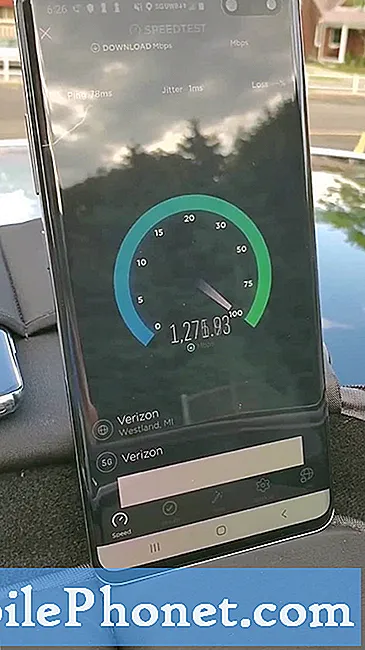Contenido
- Cómo solucionar problemas de Xbox One X 4K
- Cómo solucionar problemas de Xbox One X Wi-Fi
- Cómo solucionar problemas de Xbox One X HDR
- Cómo solucionar problemas de instalación de Xbox One X Game
- Cómo solucionar problemas de Xbox One X Controller
- Cómo solucionar problemas de almacenamiento de Xbox One X
- Plantronics RIG 800LX
No dejes que tu experiencia de juego 4K se vea arruinada por los problemas de Xbox One X. Use estos consejos para solucionar cualquier problema que tenga con la nueva Xbox de Microsoft.
Actualizar: Si te encuentras con un problema importante en 2019, consulta esta publicación para ver lo último sobre la pantalla negra y la barra lateral rota de Xbox One, además de no poder jugar ningún juego en línea.
Xbox One X juega los mismos juegos que otras consolas Xbox One, pero es muy diferente. Eso puede hacer que los problemas de Xbox One X sean aún más frustrantes. Su nueva consola tiene un procesador potente, una memoria RAM rápida y una tarjeta gráfica que utiliza para mejorar el aspecto de los juegos mejorados de Xbox One X, como Orígenes del credo del asesino. Incluso los juegos de Xbox One con tiempos de carga lentos, como Grand Theft Auto 5, carga mas rapido. Gracias al Programa de compatibilidad con versiones anteriores de Xbox One, también ejecuta juegos de Xbox 360.
Leer: Xbox One X vs Xbox One S: 5 razones para actualizar

Sin embargo, los problemas de software pueden arruinar tu tiempo de juego con los tres tipos de juegos de Xbox One X. Para que la Xbox One X muestre imágenes 4K, necesita un televisor 4K y la consola conectada al puerto correcto. La única forma de jugar tus juegos de Xbox 360 es si ese juego es parte del Programa de compatibilidad de Xbox One de Microsoft. Algunos jugadores tienen problemas con las instalaciones de Xbox One bloqueadas durante cada lanzamiento. También puede esperar que las descargas masivas obtengan las mejores imágenes de la consola.
Aquí es cómo solucionar problemas de Xbox One X.Tienes que ser móvilactualizará este desglose con cualquier problema nuevo que encuentren los jugadores.
Cómo solucionar problemas de Xbox One X 4K
A veces, la Xbox One X no ofrece imágenes 4K. Tu televisor podría estar detrás del problema o tu juego podría ser el problema real.
Primero, asegúrese de tener el cable HDMI de Xbox One X conectado al puerto HDMI correcto de su televisor. Algunos televisores tienen un solo puerto que está preparado para 4K. El uso de cualquier otro puerto HDMI en esos televisores forzará la Xbox One X al modo HD.
Busque una etiqueta 4K en cada puerto HDMI. Si no ve ninguno, lea el manual de su televisor para saber cuál de sus puertos HDMI es compatible con 4K. Si conecta su cable HDMI a una barra de sonido antes de su TV, es posible que no tenga acceso directo de 4K. Conéctate directamente para solucionar cualquier problema de Xbox One X.
Lee: 4K TV: Lo que necesitas saber, lo que necesitas ver
En segundo lugar, no todos los juegos tienen soporte 4K completo. Incluso los juegos mejorados de Xbox One X, títulos que se actualizaron para la consola, no siempre tienen la resolución completa de 4K. Depende de los desarrolladores decidir cómo usar el poder de la consola. Algunos de ellos van con resoluciones más bajas y mejoran los entornos de sus juegos y la velocidad de cuadros.

Busca estos símbolos para obtener más información sobre el juego Xbox One X Enhanced que estás comprando.
Busque un logotipo 4K en el estuche de su juego o en la página del juego dentro de Microsoft Store. Si no ves un logotipo de 4K, el juego no está diseñado para 4K. En su lugar, el título se mostrará en su resolución máxima y tu Xbox One X aumentará esa resolución para que se ajuste a tu televisor 4K.
Leer: Cómo descargar juegos de Xbox One 4K ahora mismo
Finalmente, si no ve gráficos mejorados en sus juegos, asegúrese de que su consola esté actualizada. Los desarrolladores están lanzando parches para agregar gráficos mejorados para Xbox One X a su propio ritmo, y es posible que aún no hayas recibido la actualización 4K que tus juegos necesitan. Conecta tu consola a Xbox Live y ve a la Mis juegos y aplicaciones Área para ver si hay actualizaciones pendientes. Tenga en cuenta que estas actualizaciones 4K pueden ocupar 100 GB de almacenamiento o más. Si te falta una actualización, no esperes que la descarga 4K se realice rápidamente.
Cómo solucionar problemas de Xbox One X Wi-Fi
Necesitas una conexión a Internet sólida para aprovechar al máximo la Xbox One X. Los problemas de Wi-Fi pueden hacer que esto sea frustrante.
Antes de hacer nada más, verifique si los problemas de Wi-Fi que tiene en su Xbox One X también ocurren en computadoras portátiles, teléfonos inteligentes o tabletas que también están conectadas a su enrutador. Si están ocurriendo en dispositivos además de su Xbox One X, el problema está en su conexión a Internet y no en su nueva consola. Llame a su proveedor para que le ayude a solucionar los problemas.
Si el problema es solo en tu consola, enfoca tu atención allí. Abre la consola Ajustes aplicación de la Mis juegos y aplicaciones zona. Ahora, seleccione Red. Seleccionar Configuración de red. Utilizar el Configurar red Opción para conectar la consola a su red inalámbrica nuevamente.

A veces, su Xbox One X y Wi-Fi pueden funcionar correctamente y su consola aún no se puede conectar a Xbox Live. Cuando esto sucede, es un problema con el servicio y no con nada en su hogar. Compruebe Support.Xbox.com para asegurarse de que no haya problemas con el servicio ahora.
Cómo solucionar problemas de Xbox One X HDR
Al igual que con la compatibilidad con 4K, no todos los juegos mejorados de Xbox One X admiten HDR. Si el juego tiene un contraste de color HDR, hay un pequeño logotipo de HDR en la parte superior de la caja del juego o en su página de tienda en la Tienda Windows.
Si el juego es compatible con HDR, pero no ve ninguna diferencia de color en su televisor, asegúrese de que su televisor también admita HDR. Desafortunadamente, no todos los televisores 4K tienen HDR. Xbox One X solo es compatible con el estándar HDR10.
Cómo solucionar problemas de instalación de Xbox One X Game
Los problemas de instalación del juego de Xbox One X son frustrantes. Tus opciones para solucionarlos dependen de dónde obtuviste tu juego.
Leer: Cómo arreglar las instalaciones del juego Stuck Xbox One
Si tiene el juego en un disco, retire el disco de la consola. Selecciona el juego y presiona Menú botón en su controlador. Escoger Gestionar en el menú emergente.Borre los archivos que ya están instalados en su sistema. Entonces, mantenga pulsado el botón de encendido en su consola para reiniciar. Vuelva a colocar el disco en su Xbox One X y espere a que finalice la instalación.
Leer: Cómo transferir juegos a Xbox One X desde Xbox One

Los juegos digitales de Xbox One X pueden tardar mucho tiempo en instalarse. No siempre te dejan iniciarlos antes de que finalice la descarga. Si tiene problemas para instalar un juego digital, mantenga su consola botón de encendido hacia abajo para forzar un reinicio. Vuelva a encender la consola y vuelva a iniciar sesión en su cuenta.
Ahora reanude la descarga presionando el botón Menú en su lista de juegos listos para instalar. EscogerInstalardesde el menú emergente. Si aún está bloqueado, la culpa puede ser una conexión a Internet lenta o problemas con Xbox Live.
No importa qué tipo de juego compre, la falta de almacenamiento puede causar problemas de instalación de Xbox One X. Usa los mejores discos duros de Xbox One para agregar más espacio de almacenamiento a tu consola si has llenado el almacenamiento interno de 1TB de Xbox One X.
Cómo solucionar problemas de Xbox One X Controller
Si tu controlador Xbox One no funciona con tu Xbox One X, es porque los dos deben estar sincronizados entre sí. Enciende tu controlador presionando el logo de Xbox en su frente. Siguiente, mantenga presionado el botón de emparejamiento en el borde superior del controlador hasta que el logo de Xbox comience a parpadear. presione el botón inalámbrico en el frente de tu Xbox One X para ponerlo también en modo de emparejamiento. Sabes que los dos están hablando entre sí correctamente cuando sus logotipos de Xbox dejan de parpadear.

Lee: Los mejores accesorios de Xbox One X para obtener la mejor experiencia
El logotipo de Xbox de su controlador no se iluminará si sus baterías están agotadas. Coloque un nuevo conjunto de baterías AA si presiona el logotipo de Xbox en su controlador y no sucede nada.
Cómo solucionar problemas de almacenamiento de Xbox One X

Almacena más juegos con el Seagate Game Drive.
Los juegos de Xbox One X tienen enormes tamaños de instalación, y es por eso que es posible que deba solucionar los problemas de almacenamiento en su consola antes de lo que podría esperar. Tienes dos opciones cuando te encuentras con problemas de almacenamiento de Xbox One X.
Primero, intenta eliminar los juegos que no estás jugando. Esto liberará espacio en la unidad dentro de la consola. Solo asegúrate de que los juegos que elimines no sean títulos que juegues regularmente. Si lo son, pronto volverá a descargarlos, lo que supone una pérdida de tiempo.
Su segunda opción es comprar un disco deTengo que ser móvilMejor resumen de los discos duros de Xbox One. Conecte esta unidad al puerto USB 3.0 frontal del Xbox One X y podrá instalarle juegos en lugar de la unidad dentro del sistema.
Lee: Cómo agregar un disco duro a Xbox One para más almacenamiento
Los mejores auriculares de Xbox One en 2019